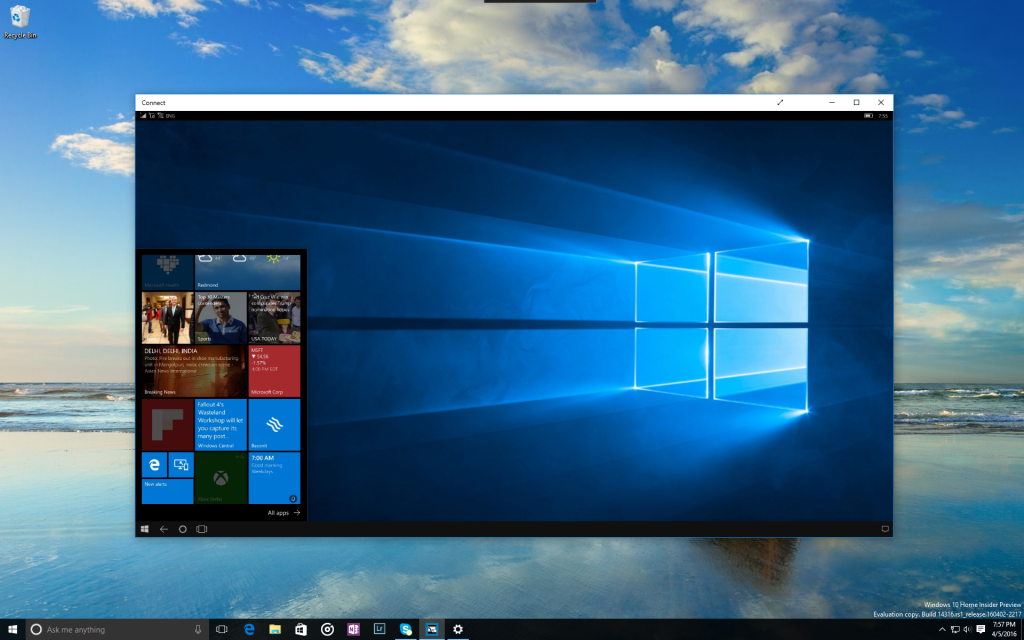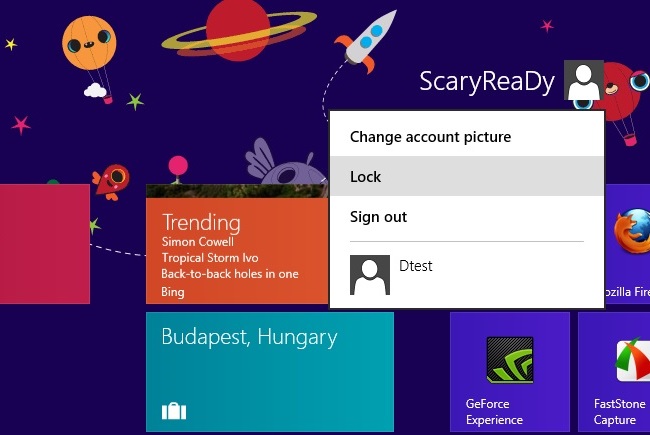Live Tile เป็นฟีเจอร์เริ่มต้นมาตั้งแต่ระบบปฏิบัติการ Windows 8 โดยจะปักหมุดอยู่บนหน้า Start screen ซึ่งจะแสดงการอัพเดตให้คุณได้ทราบ ไม่ว่าจะเป็น รูปถ่าย เพื่อน อีเมล์หรือแจ้งเตือนจากแอพอื่นๆ ซึ่งคุณจะเห็นการอัพเดตได้จากแอพ โดยที่คุณก็ไม่ต้องเปิดการทำงานขึ้นมาเลย และ Windows 10 ก็รองรับ Live Tile นี้ด้วยเช่นกัน ซึ่งอยู่ใน Start Menu แต่จะต่างจากบน Windows 8 ที่เมื่อเราจะจัดการ Live Tile ที่อยู่ใน Windows 10 ได้นั้น ต้องมีการเชื่อมต่อหรือ Sign-in และเพื่อให้รีเซ็ตอยู่ในค่าเริ่มต้นได้
และนี่คือรูปแบบการแจ้งเตือนจาก Live Tiles
รูปแบบการทำงานหลังจากที่คุณเปิดฟีเจอร์ดังกล่าวนี้ขึ้้นมา สำหรับจัดการระบบเตือนของ Live Tile เมื่อล็อกออนบน Windows 10
ในการรีเซ็ต Live Tile Notifications ทุกๆ ครั้ง คุณจำเป็นต้อง Sign in Windows 10 ด้วย รวมถึงการแก้ไขรีจิสทรีอีกเล็กน้อย
วิธีการนี้จะเป็นการ Disable ฟีเจอร์ clear Live Tile notifications แต่ถ้าต้องการจะให้กลับมาทำงานเหมือนเดิม ก็เพียงลบ ClearTilesOnExit ที่คุณสร้างเอาไว้เท่านั้น
ที่มา:winaero